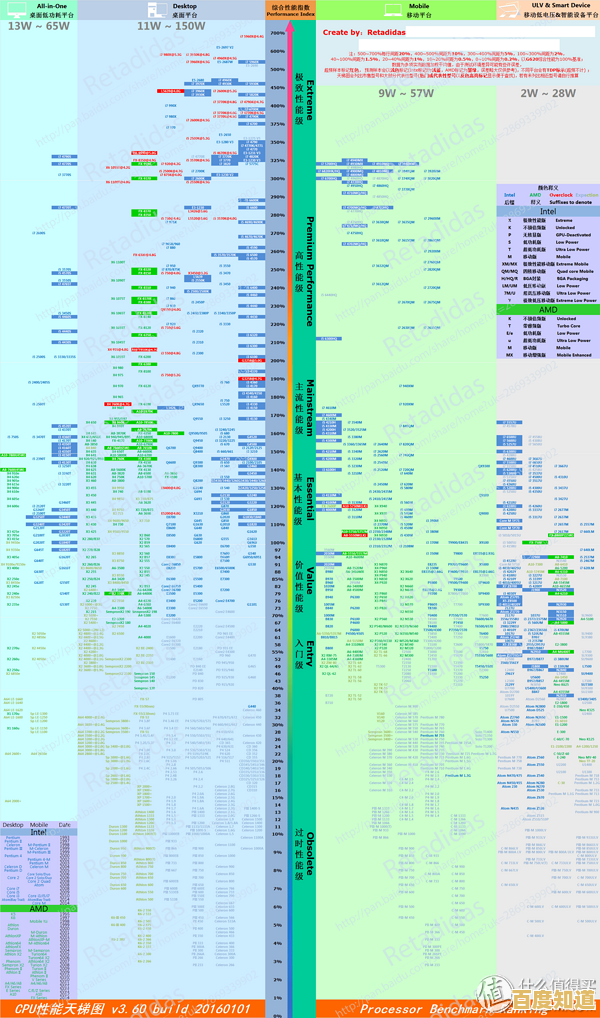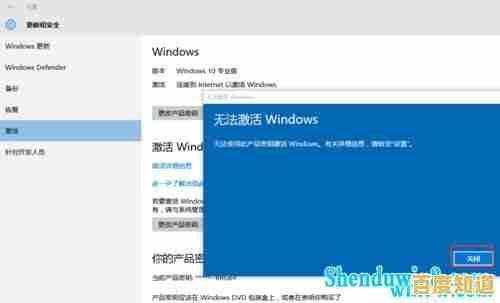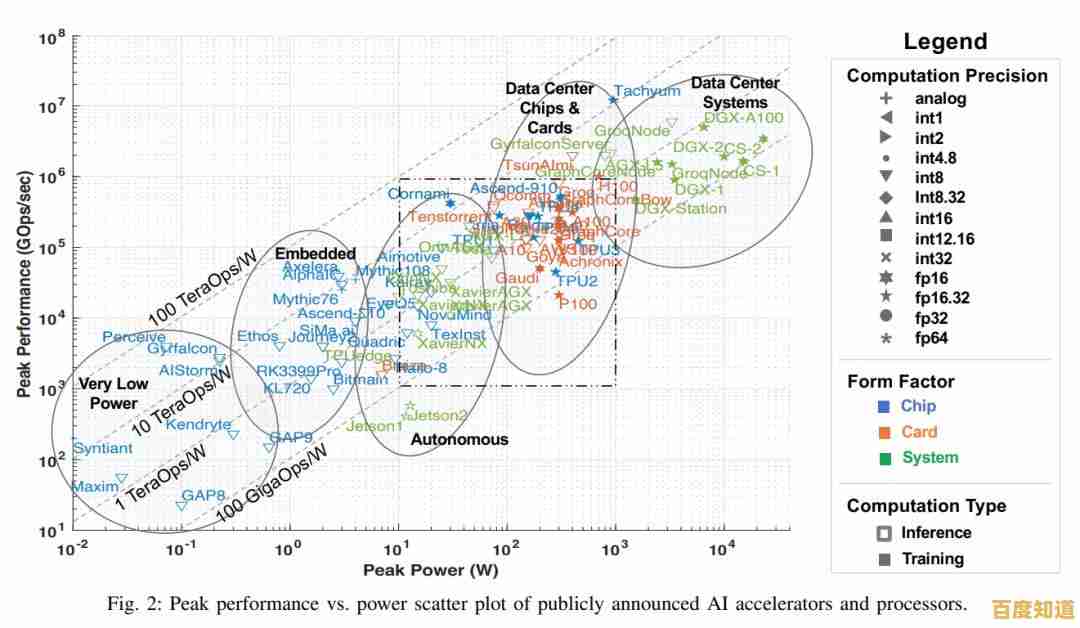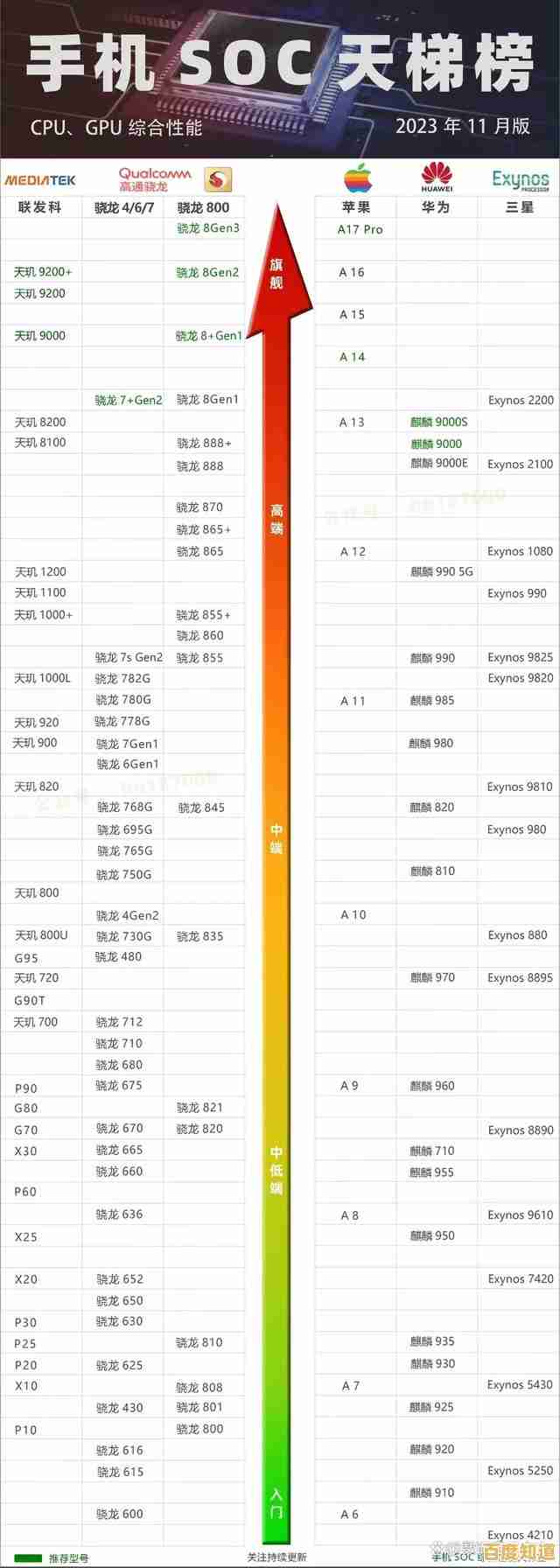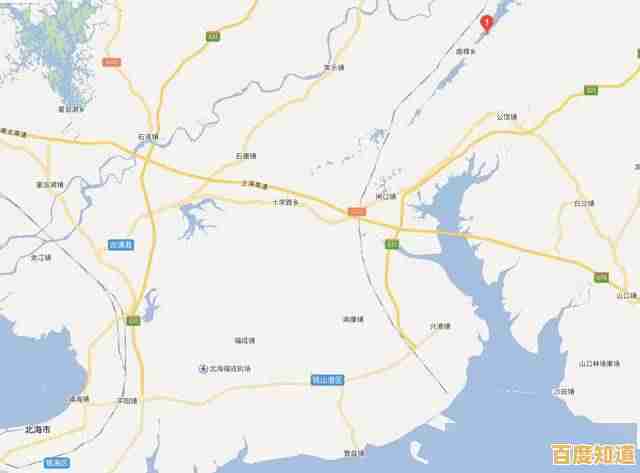专业级PS钢笔工具运用秘籍:打造精准选区与流畅曲线
- 问答
- 2025-10-30 18:16:56
- 34
基于广泛认可的Photoshop钢笔工具使用心法
准备工作与基础概念
- 路径与选区的关系:钢笔工具画出来的不是实线,而是一条“路径”,这条路径可以转化为选区,也可以用来描边或填充,我们的目标通常是创建一个封闭的路径,然后将其变为选区来抠图。
- 锚点和方向线:路径由“锚点”和连接锚点的“线段”构成,当你点击并拖动创建一个平滑的锚点时,会拉出两条“方向线”,方向线的长度和角度决定了连接该锚点的曲线的弧度。
- 建议设置:在工具选项栏上,将钢笔模式设置为“路径”,这样画出来的才是纯粹的路径,而不是形状图层。
核心操作秘籍
-
少用点,拉长线:这是最关键的秘诀,不要频繁地点击鼠标来“描边”,那样会产生很多锚点,路径会显得僵硬,正确的做法是,在曲线的转折关键处(比如物体轮廓变化最大的地方)放置锚点,并通过拖动拉出足够长的方向线,让一条曲线覆盖更大的范围。
- 来源:资深修图师常用技巧
-
“先僵后滑”,分步调整:面对一个复杂的曲线轮廓时,不要追求一步到位,可以先在关键点用简单的点击(不拖动)创建由直线段构成的“僵硬”路径,把大轮廓框出来,然后再逐个点击锚点,按住Alt键拖动,将角点转换为平滑点,并精细调整方向线,这比一开始就追求完美曲线容易控制得多。
- 来源:数字艺术教学中的分步构建法
-
Alt键的妙用(万能修改键):
- 打断方向线:当你创建一个平滑锚点后,紧接着按住Alt键点击这个锚点,可以“剪断”一端的方向线,这样,下一个曲线段就不会受前一个方向线的影响,让你可以独立控制相邻的两段曲线,这在绘制有尖锐转折的曲线时(如苹果的凹口)至关重要。
- 移动锚点:在任何时候,按住Ctrl键(Windows)可以临时切换到“直接选择工具”(白色箭头),用来移动锚点或调整方向线,结合Alt键进行微调是常规操作。
- 来源:Adobe官方推荐快捷键实践
-
曲线遵循“切线”原则:调整方向线时,尽量让方向线与物体轮廓的切线方向保持一致,想象方向线是沿着物体边缘的延伸,这样拉出的曲线会非常贴合。
- 来源:传统贝塞尔曲线绘制原理
-
学会“预测”下一个点:在放置下一个锚点之前,先观察轮廓的走向,是继续弯曲还是即将变直?这决定了你是否需要按住Alt键提前“打断”前一个锚点的方向线,为接下来的线段做准备。
实战抠图流程
- 放大视图:至少放大到200%或更大,才能看清边缘细节,进行精准定位。
- 创建起始点:在轮廓上一个明显的点点击,创建第一个锚点。
- 沿轮廓绘制:在下一个关键转折点,点击并拖动,拉出方向线使路径贴合轮廓,灵活运用Alt键来制造尖角或独立调整曲线。
- 封闭路径:当路径画到最后,将钢笔指针移到第一个锚点上,指针旁会出现一个小圆圈,点击即可封闭路径。
- 最终微调:使用“直接选择工具”(白色箭头)仔细检查每个锚点和线段,进行最后的微调,确保路径完美贴合。
- 生成选区:路径绘制完成后,在“路径”面板中,按住Ctrl键点击路径缩略图,即可将其转化为选区,你也可以右键点击路径选择“建立选区”。
钢笔工具的熟练度完全依赖于练习,从简单的物体(如一个苹果、一个杯子)开始,逐步挑战复杂形状(如人物发丝、汽车),手感会慢慢形成。
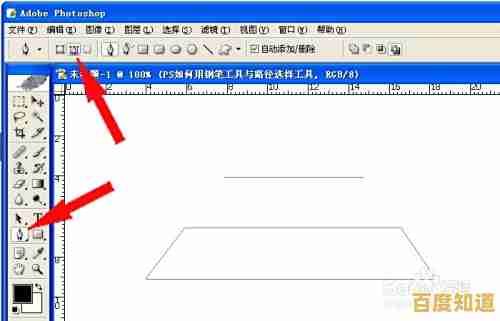
本文由东郭宛儿于2025-10-30发表在笙亿网络策划,如有疑问,请联系我们。
本文链接:http://fengyu.xlisi.cn/wenda/67330.html